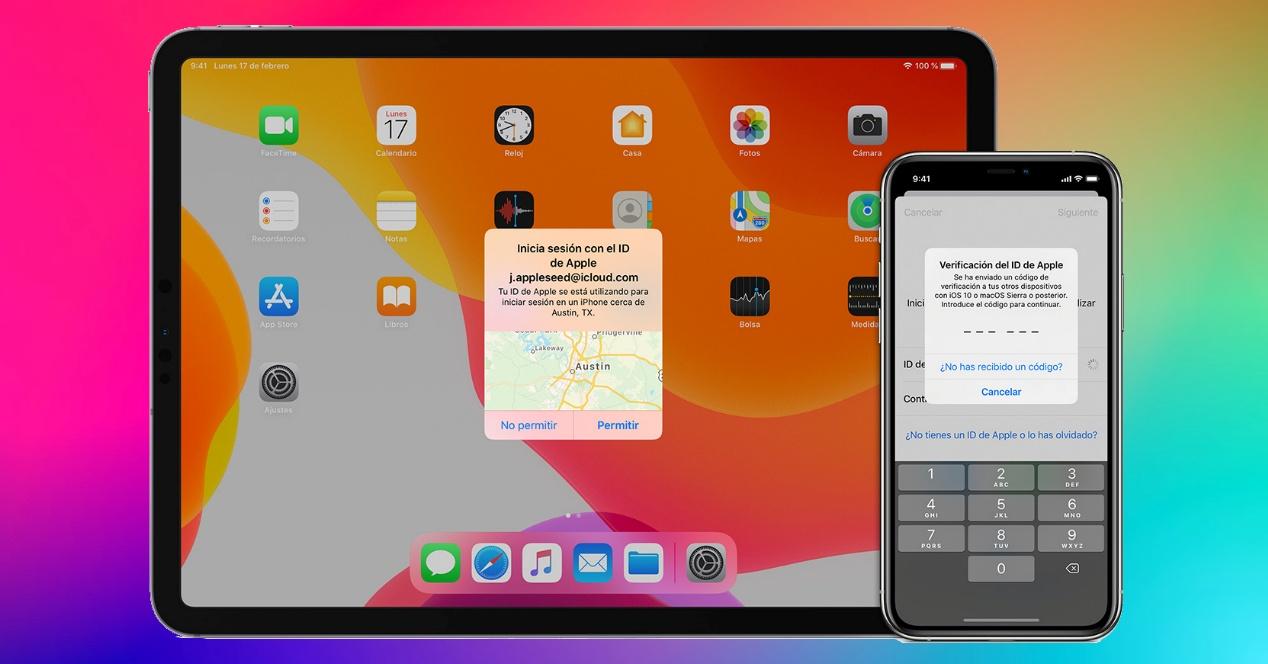La seguridad es un aspecto realmente importante cuando se usa un Apple ID. Actualmente las contraseñas han pasado a un segundo plano ya que se puede realizar un hackeo para acceder a una cuenta en concreto. Es por ello que es sumamente recomendable activar la autenticación en doble factor. A continuación te contamos todo lo que debes saber de ella, así como activarla en los diferentes dispositivos.
Qué debes saber de la autenticación de doble factor
De manera general la autenticación de doble factor se define como una capa de seguridad que se integra en el ID de Apple. Está concebido para que únicamente el dueño de una cuenta de Apple accede a su cuenta y no otra persona aunque conozca la contraseña. De esta manera estarás siempre a salvo de los posibles hackeos que puedan suceder. Es decir, es un complemento a la contraseña que puede conocerse. Esto hace realmente importante que siempre se tenga activada esta opción.
La autenticación del doble factor no está disponible en todos los dispositivos, y sobre todo, por temas de seguridad y privacidad de los usuarios, se recomienda tener tu dispositivo actualizado a la última versión del sistema operativo o, en su defecto, a la versión más reciente posible. La autenticación de doble factor debe incluir unos requisitos mínimos para que sea completamente funcional. En el caso de los iPhone e iPad, tienen que estar actualizado a iOS 16 e iPadOS 16 respectivamente. Para macOS 13 Ventura y para los iPod touch para iOS 15. Por último, para los Apple Watch se recomienda tener actualizado a WatchOS 9.
Los dispositivos de confianza
Dentro de la verificación de doble factor se puede encontrar el concepto de dispositivos de confianza. Estos son un iPhone, un iPad o un Mac que ya has utilizado para realizar el inicio de sesión con tu ID de Apple. Una vez que ha sido verificado con el correspondiente código este pasa a ser un dispositivo de confianza. Siempre se debe tener en cuenta que cuando se hace el inicio de sesión antes de introducir el correspondiente código se preguntará si quieres considerarlo un dispositivo de confianza. Debes tener cuidado en este sentido, ya que únicamente se deberá activar cuando estés utilizando un dispositivo que solo vayas a utilizar tu y nunca en un ordenador público. En ocasiones, la ubicación no es exacta completamente, pero si aproximada o sabes que eres tú, puedes tocar en permitir y activar el código que aparece a continuación. En el caso de que consideres que alguien está vulnerando tu priva iPad, toca en No permitir para bloquear el intento de inicio de sesión.
Esto se debe a que el dispositivo de confianza hace ver al sistema que el equipo es tuyo y se podrá utilizar para verificar tu identidad. Es decir podrá recibir los códigos de verificación cuando inicias sesión en un dispositivo o un navegador diferente. Esto también ocurre con el Apple Watch pero en este caso no se puede usar para el restablecimiento de las contraseñas. Misma situación ocurre cuando vas a iniciar usuario con un nuevo dispositivo de Apple, donde recibes una notificación de la ubicación del lugar donde se va a iniciar la sesión. dirección IP del nuevo dispositivo y podría reflejar la red a la que está conectado, en lugar de la ubicación física exacta.
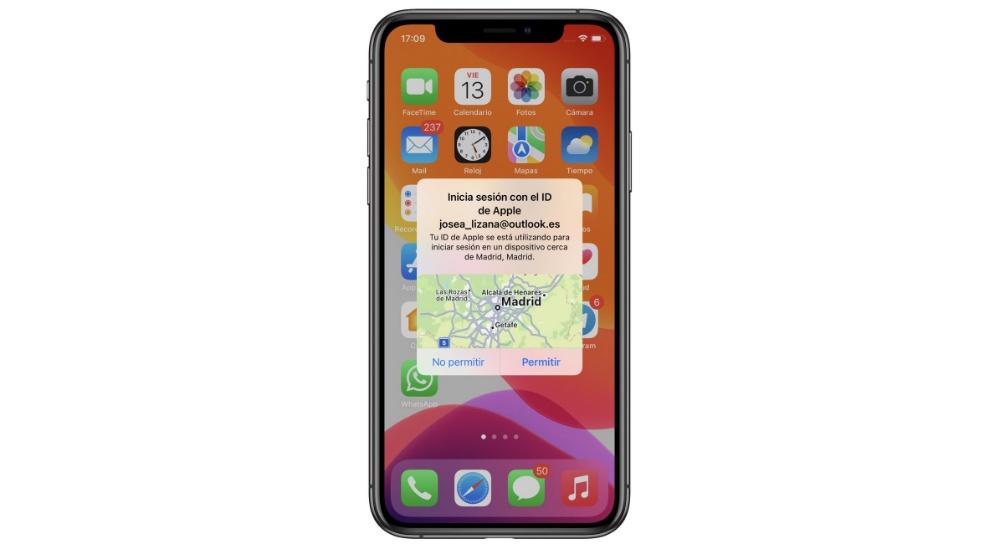
Esta autenticación de doble factor es una capa adicional de seguridad para tu ID de Apple diseñada con el objetivo de garantizar que seas la única persona que puede acceder a tu cuenta. Cuando inicias sesión con tu ID de Apple por primera vez en un nuevo dispositivo o en la web, necesitas tanto tu contraseña como el código de verificación de seis dígitos que se muestra automáticamente en tus dispositivos de confianza. Limitarse a introducir una contraseña para acceder a una cuenta no es suficiente: la autenticación de doble factor mejora drásticamente la seguridad del ID de Apple y los datos que almacenas con Apple.
Números de teléfono seguros
El sistema de verificación de doble factor además de hacer uso de notificaciones que emergen en los dispositivos de confianza, también se utilizan los números de teléfono. A través de estos se envían mensajes de texto o llamadas automáticas para recibir los códigos de verificación y realizar el inicio de sesión asegurando que eres tu quien lo está haciendo. Es por ello que debes tener muy en cuenta los números que tienes registrados en este sentido en la configuración de la cuenta.
De manera general se utiliza el número de teléfono principal del usuario para poder recibir todos estos códigos de verificación. Pero Apple también permite tener un número de teléfono secundario tanto de un fijo como por ejemplo de un familiar o un amigo íntimo. Es lógico que estos números deben ser de alguien de confianza ya que puede tener la llave para acceder a tus cuentas de Apple.
¿Qué es un código de verificación?
Y como hemos comentado previamente, lo que se utiliza para identificar la identidad de una persona es el código de verificación. Este es una serie de números, normalmente 6, que tiene una validez temporal. Este se enviará siempre que se detecte un inicio de sesión en un dispositivo o navegador extraño a un dispositivo de confianza o al número de teléfono que hayas introducido.
Hay que tener en cuenta que este código de verificación es diferentes el pin que se introduce cuando se va a desbloquear un iPhone, iPad o Mac. Además Apple también pone a disposición la obtención de estos códigos a través de los ajustes en un dispositivo de confianza.
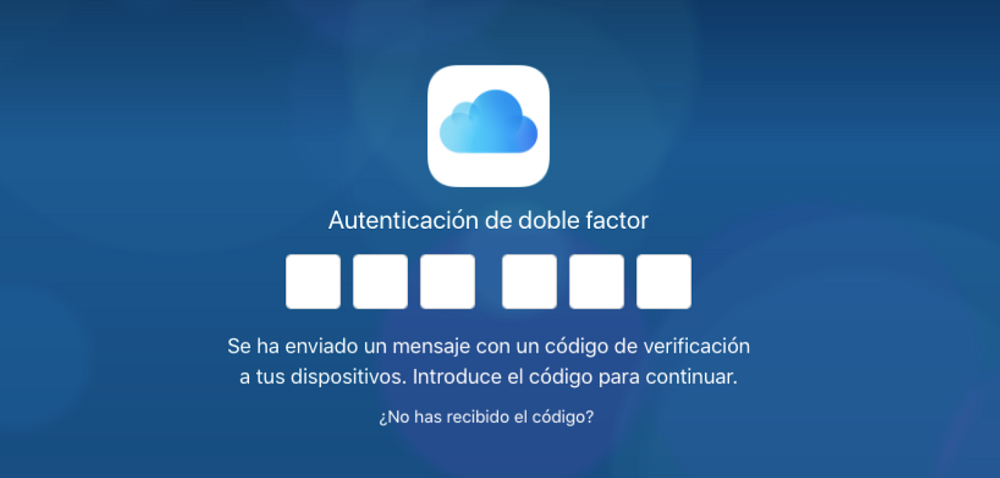
Configurar la autenticación de doble factor
Una vez se tiene toda la información en cuenta de qué es la verificación de doble factor y lo importante que es tenerlo activado, te contamos como puedes configurarlo en los diferentes dispositivos que puedes tener. Hay que tener presente que al activarlo en un dispositivo, pasará a estar presente en todos los equipos que tienen vinculada tu sesión iniciada. Es por ello que si lo haces en un iPhone, en el Mac también estará activado.
Hay que tener en cuenta que Apple ha mejorado mucho en este aspecto de la seguridad. Si has creado un ID de Apple en un dispositivo con iOS 10.3, macOS 10.12.4 o superiores ya tiene la autenticación de doble factor activada por defecto. Esto hace que sea una muy buena forma de mantener la seguridad sin tener que hacer absolutamente nada en la configuración.
Activación en iPhone o iPad
Tanto el iPhone como el iPad son los dispositivos que con más tasa de mercado se encuentran en el propio ecosistema. Es por ello por lo que es donde más comúnmente se realizará la configuración de la verificación de doble factor. A continuación te explicamos los pasos que debes seguir para poder activarlo si nunca antes lo habías usado:
- Entra en los ajustes de tu iPhone o iPad.
- Pulsa en tu nombre en la parte superior.
- Accede al apartado ‘Contraseña y seguridad’.
- Pulsa ‘Activar autenticación de doble factor’.
- Indica el número de teléfono en el que se pueden recibir los códigos de verificación por SMS o llamada telefónica. Pulsa en ‘Siguiente’.
- Introduce el código de verificación
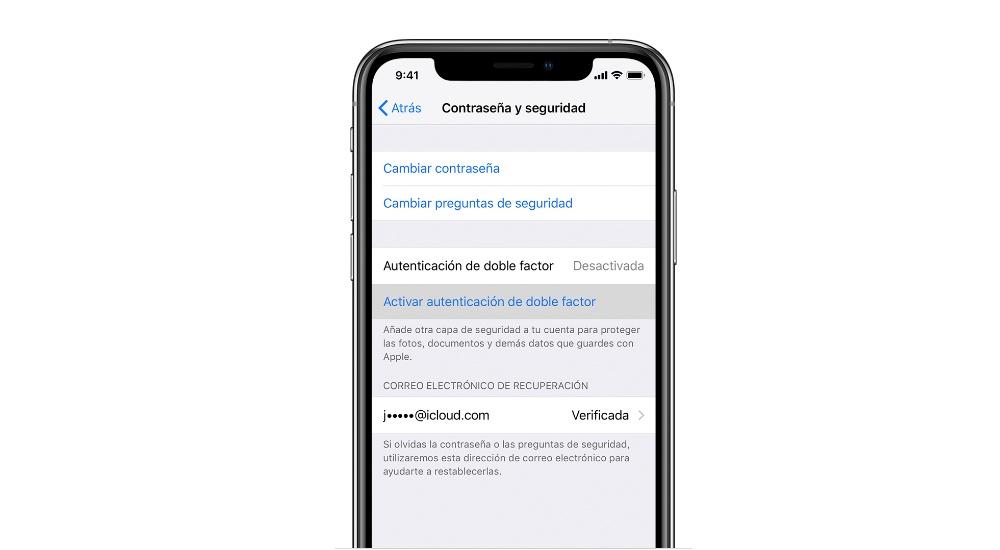
Es importante tener en cuenta que al activar esta capa de seguridad extra, es posible que el propio sistema pida que contestes las preguntas de seguridad que rellenaste. Es importante hacerlo de manera correcta para que se pueda terminar la configuración como es debido.
Configurarlo en Mac
En el caso de que no tengas un iPhone o un iPad que utilizar, podrás hacer uso de tu Mac para activarlo. Como hemos comentado anteriormente cuando se activa en un dispositivo del ecosistema pasa a estar activado en el resto de los dispositivos. Para realizar la configuración simplemente se deben realizar los siguientes pasos:
- Dirígete al menú de Apple en la esquina superior izquierda.
- Pulsa en ‘Preferencias del sistema’.
- Haz clic en el ID de Apple y seguidamente pulsa sobre ‘Contraseña y seguridad’ debajo de tu nombre en el menú izquierdo.
- En la ventana de configuración que aparece verás un apartado dedicado a la autenticación de doble factor. Pulsa en el lateral donde dice ‘Activar…’.
- Introduce los diferentes datos para que se reciba el código de verificación cuando sea requerido al iniciar sesión.
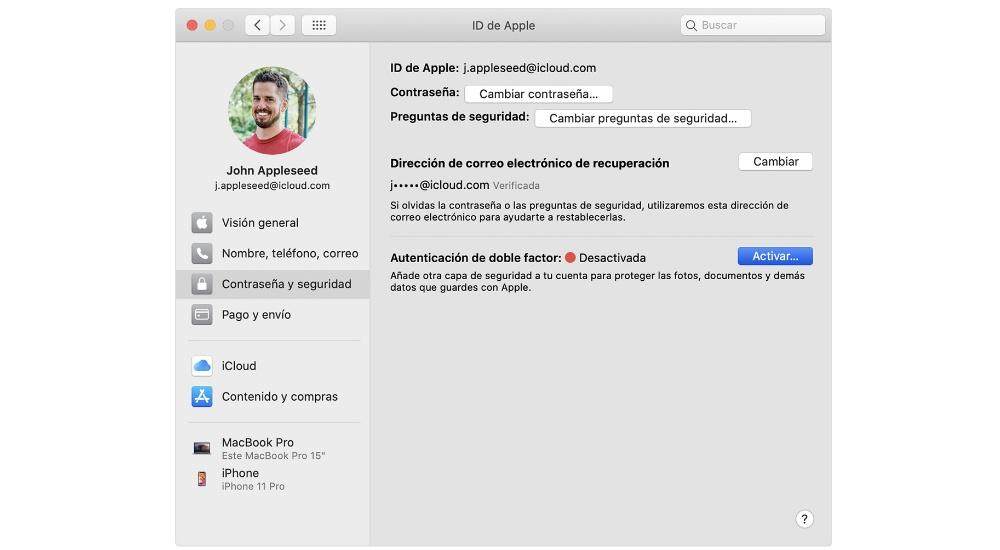
Contraseñas específicas para aplicaciones
La autenticación de doble factor no afecta de manera única al inicio de sesión que se realice en un navegador para acceder a la web de Apple o para iniciar sesión en un dispositivo nuevo. También afecta de manera directa cuando se quiere iniciar sesión en una aplicación de terceros como por ejemplo de correo electrónico, contactos o calendarios que no sean nativas de Apple. En este caso cuando se inicia sesión con tu ID de Apple y contraseña no se te enviará ningún código a tu dispositivo, sino que tendrás que generar una contraseña específica para estas aplicaciones. Es decir, la contraseña que tengas establecida no te funcionará y no te dejará iniciar sesión. La contraseña en estos casos irá cambiando y deberás consultarla siempre en la web de Apple. Para ello deberás seguir los siguientes pasos:
- Inicia sesión en la página de cuenta del ID de Apple.
- Debajo del apartado ‘Contraseñas específicas para apps’ podrás pulsar sobre ‘Crear contraseña’
- Sigue los pasos que aparecen en pantalla para elegir aquella contraseña que quieres utilizar.
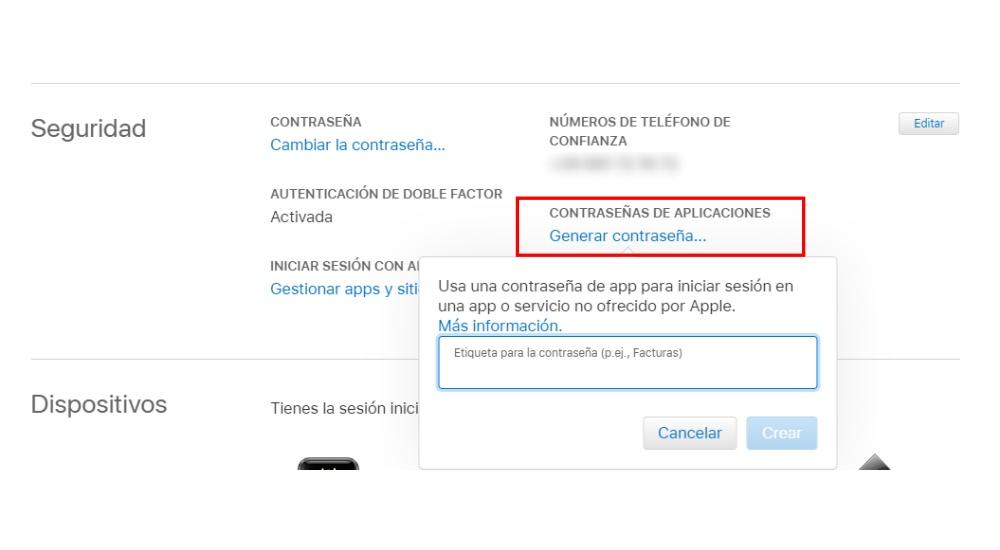
Ten en cuenta que esta es una contraseña temporal y en cada uno de los inicios de sesión que vayas a realizar deberás seguir este mismo proceso. Aunque puede parecer algo incómodo de hacer estamos ante un sistema de seguridad que trata de evitar que des tu contraseña verdadera en aquellos inicios de sesión que se hagan sin el control de Apple en aplicaciones de terceos y no nativas.
Déjanos en los comentarios que opinas sobre la capa de autenticación y si crees que es un salto más en seguridad y privacidad por parte de Apple.